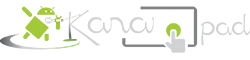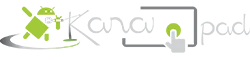「沒有觸控螢幕怎麼辦?KaraBAR安裝教學來啦!」
▎第一步:插上電源線
主機後方最右邊的孔就是電源孔,插上去就可以開機啦!
▎第二步:接上家中螢幕
一樣在主機後方,右邊倒數第二個孔,連接家中電視就會出現畫面囉~
▎第三步:使用遙控器
將遙控器的接收器插入主機後方的 USB 2.0 孔,並進行遙控器設定。
▎第四步:連接網路
可以用以下兩種方式連上網路喔!
⁍ WiFi 無線網路:
將 WiFi 天線插入主機後方最上面的孔 > 打開 KaraBAR 主頁 > 移動到「設定」> 點入「網路設定」>「無線網路」> 點選要連接的 WiFi 網路就可以囉!
請注意:如果使用iPhone熱點分享,請到「設定」>「個人熱點」開啟 「最大化相容性」選項
請注意:欲使用WiFi 無線網路,KaraBAR 請勿接網路線
⁍ 有線網路(乙太網路):
拿出盒中的網路線,插上主機後方倒數第二個孔(LAN)並連接家中的路由器。
打開 KaraBAR 主頁 > 移動到「設定」> 點入「網路設定」> 選取「有線網路」> 點「是」即可自動連線囉!
▎第五步:插上麥克風
KaraBAR 前方有兩個顯示「MIC 1」與「MIC 2」的孔即可接上有線/無線麥克風囉!
- 公司資訊
- 社群
- 隱私權政策